标签:image 令行 fill pen 解压 war ... gpe 依赖
Vue调试神器vue-devtools 的安装
问题:为什么要安装该插件:
答案 :因为vue是进行数据驱动的,仅仅从chrome浏览器的控制台进行element查看,是看不到数据的动向的。
未安装的情形:
浏览器的控制台会提示你:
vue DevTools扩展以获得更好的开发体验;(插件的GitHub地址:https://github.com/vuejs/vue-devtools)Vue。当为生产部署时,一定要打开生产模式。 安装前的准备
Node.js环境。所以,第一件事就是安装Node.js。github的下载地址将该插件下载下来:https://github.com/vuejs/vue-devtools安装步骤
Windows+R这个快捷键打开“运行”对话框,输入cmd,进入命令行。vue-devtools-master目录下。npm install命令;(执行过程比较长,请耐心等待...)npm run build命令;C:\Software\vue-devtools-master\shells\chrome目录下,修改mainifest.json 文件中的persistent属性的值为true。(根据自己安装的目录去找mainifest.json 文件)纵向排列的三个点选项 —— 更多工具 —— 右上角勾选开发者模式(有的已默认勾选了)—— 加载已解压的扩展程序 —— 找到本地磁盘中vue-devtools-master目录下的chrome文件夹 —— 选择该文件夹并点击确定按钮。后来才发现,其实安装过程存在进度条的,进度条其实就是图中的#号。(如下图所示)
1.执行npm install命令
2.执行npm run build命令
3.修改mainifest.json 文件
4.打开谷歌浏览器,设置开发者模式,添加扩展程序文件
至此,恭喜vue devtools插件已经安装成功!!
注:Vue.js devtools插件在chrome浏览器安装成功后,在浏览器的右上角会存在一个插件图标。
5.启动vue devtools插件
6.打开vue项目,在控制台选择vue:
7.点击vue,查看数据
可能会遇到的问题
1.在命令行执行npm install时,会长时间停留在fetchMetadata
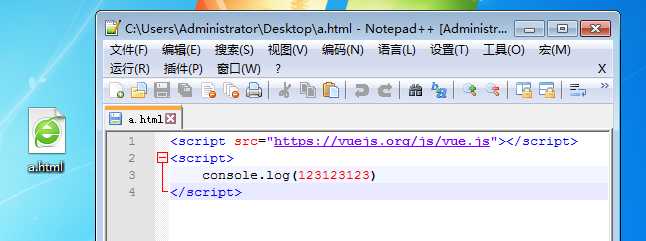
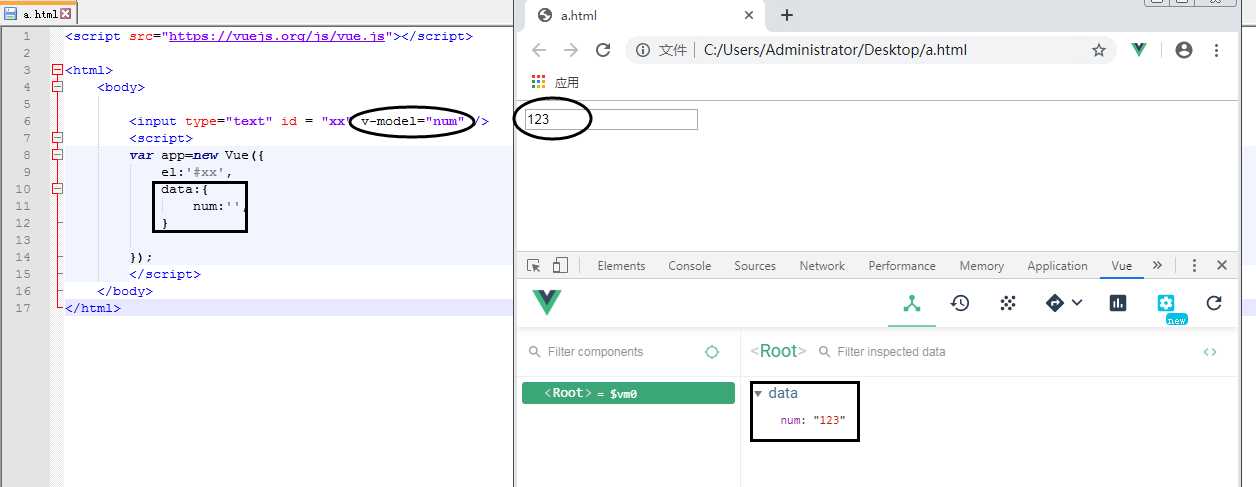
标签:image 令行 fill pen 解压 war ... gpe 依赖
原文地址:https://www.cnblogs.com/JAVA-STUDYER/p/10876826.html